
A ferramenta Analysis fornece informações de proximidade para objetos 3D, incluindo curvas e superfícies NURBS, objetos sólidos e subdivisões e informações de interseção e curvatura para curvas e superfícies NURBS.
Dois modos estão disponíveis.

Modo |
Descrição |
Proximidade |
Determina a distância mínima entre objetos sólidos e locais 3D, ou a interseção entre sólidos |
Checagem |
Obtém a curvatura de superfícies e curvas NURBS mostrando os parâmetros da curvatura conforme a posição clicada na superfície ou curva. |
|
Clique aqui para uma dica em vídeo sobre este tópico (requer acesso à internet) |
Modo |
Ferramenta |
Conjunto de Ferramentas |
Atalho |
Proximidade
|
Análise
|
Modelagem 3D |
Shift+’ (apóstrofo) |
No modo Proximidade a ferramenta Análise NURBS irá inserir locus 3D nos pontos de maior proximidade (ou de intersecção se for o caso) entre duas curvas NURBS, uma curva NURBS e uma superfície NURBS ou entre um Locus 3D e uma curva ou superfície NURBS. Caso haja intersecção entre duas superfícies NURBS analisadas a ferramenta irá inserir uma curva NURBS para demarcar esta intersecção.
Para realizar uma análise de proximidade NURBS:
1. Clique na ferramenta e no modo.
2. Clique em uma curva NURBS, superfície NURBS, objeto sólido, objeto de subdivisão ou lócus 3D e clique em outro objeto sólido.
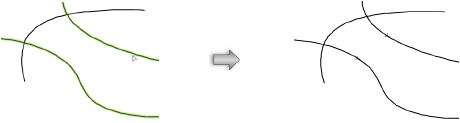
Um locus 3D será colocado em cada curva NURBS indicando o ponto de maior proximidade (ou intersecção) entre as curvas, ou caso os objetos analisados sejam duas superfícies NURBS que se interseccionem, uma curva NURBS será colocada para indicar a linha de intersecção entre as superfícies.
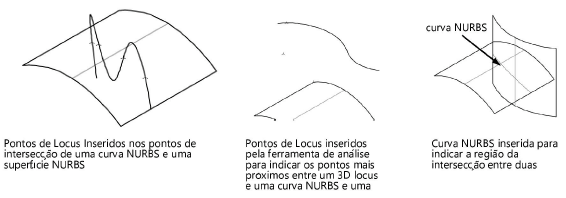
A ferramenta Análise NURBS no modo de Checagem irá apresentar os parâmetros de curvatura tanto para curvas como superfícies NURBS. Ela também exibe círculos de curvatura e curvas normais e tangentes de forma interativa em qualquer ponto na curva ou superfície existente. Opcionalmente, você pode adicionar estas curvas ao desenho; a ferramenta também pode colocar dois loci 3D em cada círculo da curvatura: um locus onde o círculo conecta-se com a curva ou superfície NURBS, e outro no centro do círculo.
Modo |
Ferramenta |
Conjunto de Ferramentas |
Atalho |
Checagem
|
Análise
|
Modelagem 3D |
Shift+’ (apóstrofo) |
Para determinar a curvatura de uma curva NURBS:
1. Clique na ferramenta e no modo.
2. Clique na curva NURBS que você deseja analisar e mova o cursor ao longo da curva para visualizar interativamente o círculo de curvatura em cada posição por onde passar o cursor.
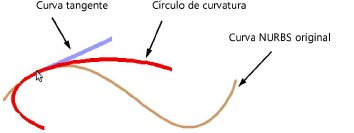
3. Clique novamente para obter as propriedades da curva da posição onde o cursor se encontra. A janela de diálogo de Propriedades da Curva irá abrir, com os parâmetros de curvatura do ponto clicado.
 Clique
para mostrar / ocultar os parâmetros.
Clique
para mostrar / ocultar os parâmetros.
4. Para adicionar um círculo de curvatura ou uma curva tangente ao desenho, selecione as opções desejadas e clique em OK. Se você selecionou vários itens, eles serão criados em grupo.

Modo |
Ferramenta |
Conjunto de Ferramentas |
Atalho |
Checagem
|
Análise
|
Modelagem 3D |
Shift+’ (apóstrofo) |
Para determinar a curvatura de uma superfície NURBS:
1. Clique na ferramenta e no modo.
2. Clique na superfície NURBS que você deseja analisar e mova o cursor ao longo da superfície para visualizar interativamente o círculo de curvatura em cada posição por onde passar o cursor.
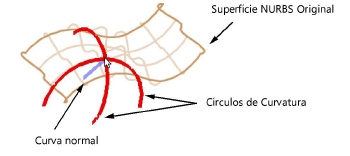
3. Clique novamente para obter as propriedades da superfície na posição onde o cursor se encontra. A janela de diálogo de Propriedades da Superfície irá abrir, com os parâmetros de curvatura do ponto clicado.
 Clique
para mostrar / ocultar os parâmetros.
Clique
para mostrar / ocultar os parâmetros.
4. Para adicionar círculos de curvatura ou uma curva normal ao desenho, selecione as opções apropriadas. Se você selecionou vários itens, eles serão criados em grupo.
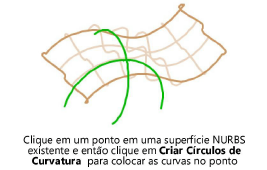
~~~~~~~~~~~~~~~~~~~~~~~~~